1.1 VMware
下载位置:链接:https://pan.baidu.com/s/12KrxIUZPpeX_awp7DVkkcg?pwd=39lh
提取码:39lh
先解压
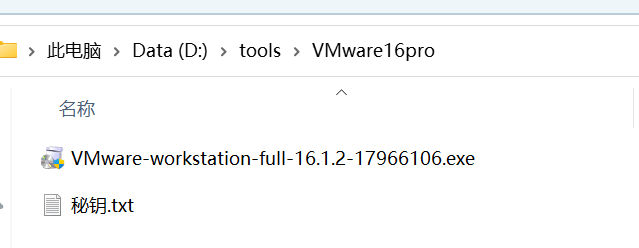
安装之前的避规操作:
关闭杀毒软件(360, 火绒,系统自带的安全软件)
以管理员身份,运行 VMware-workstation-full-16.1.2-17966106.exe进行安装
在弹出窗口中,点击 【是】
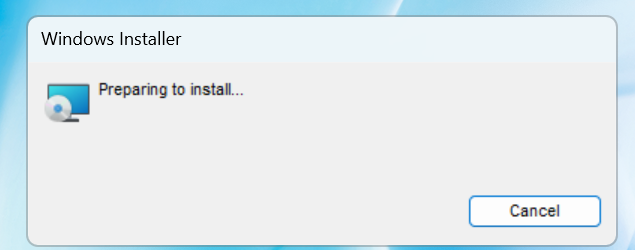
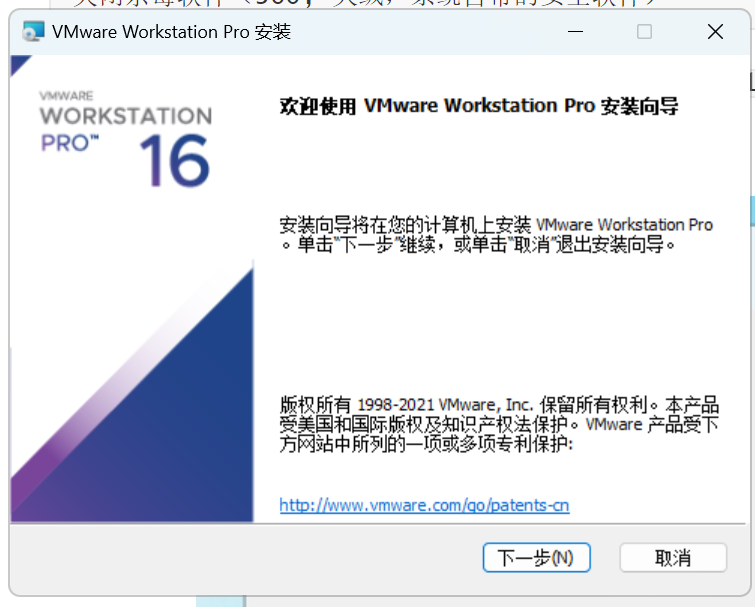
点击【下一步】
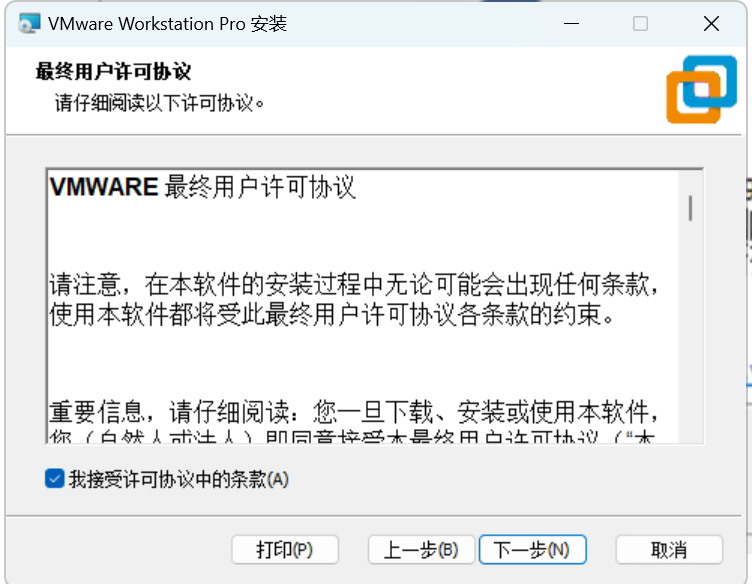
勾选我接收许可..., 点击【下一步】
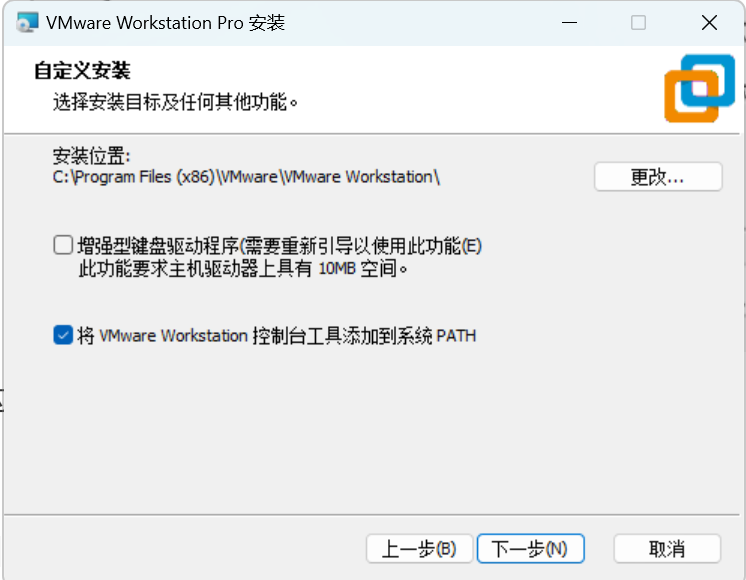
如果出现了如下图所示的窗口,则需要关闭Hyper-V功能:
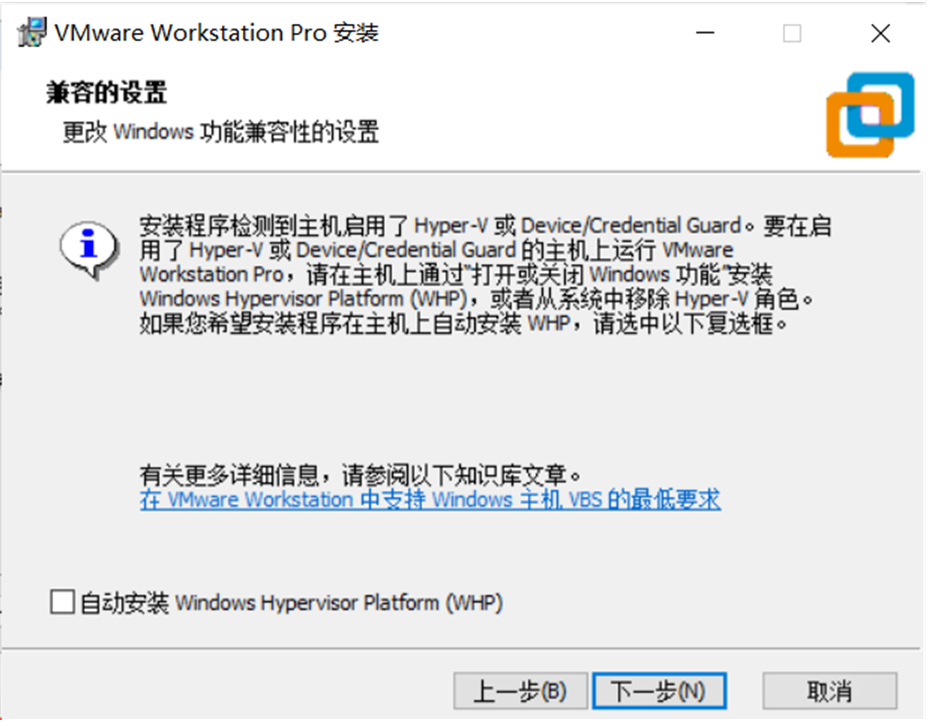
解决方案:
按 Win 搜索 启用或关闭Window功能,打开如下窗口:
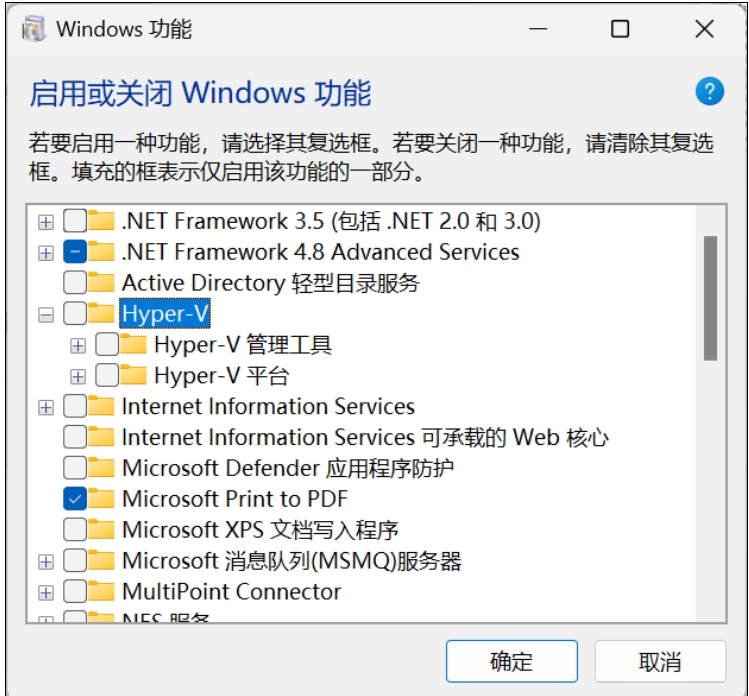
如果有勾选的地方,取消勾选并确定。重新进入到VWware安装界面,点击下一步,进入到自定义安装界面。
修改安装位置
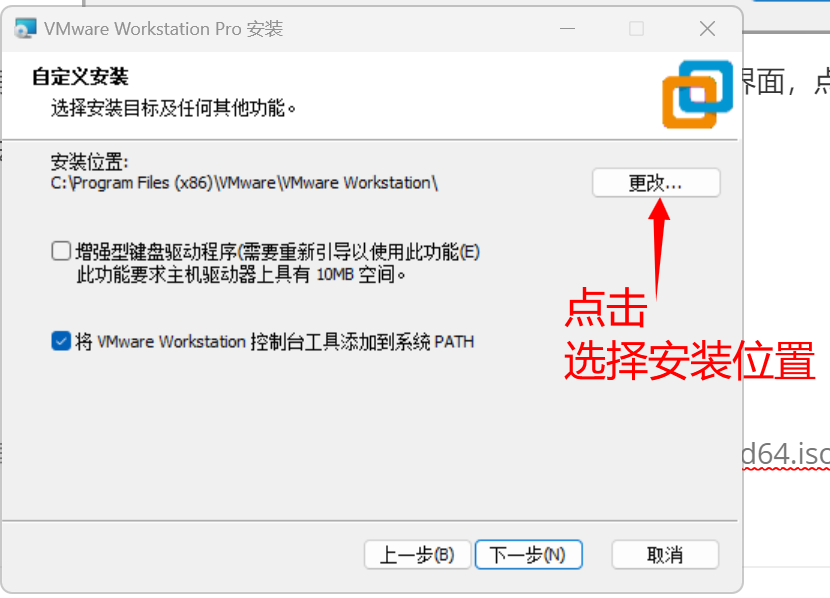
建议安装在 d盘目录下,如d:\VMware16
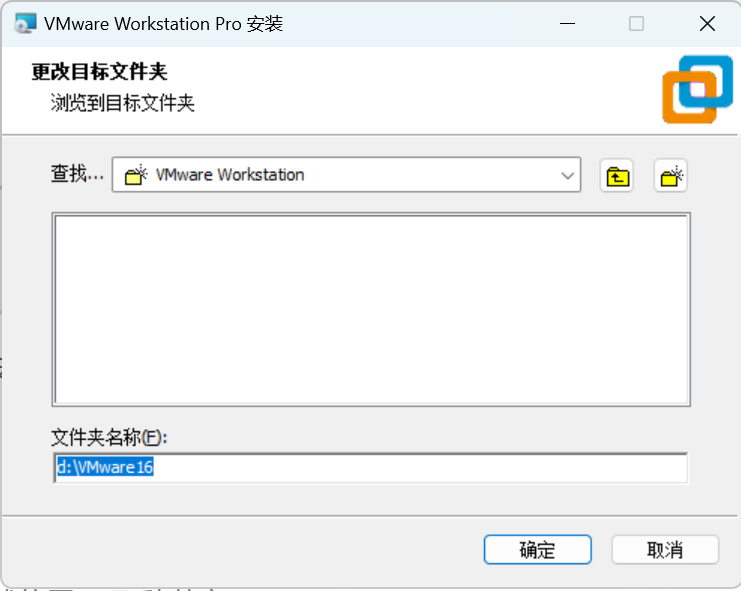
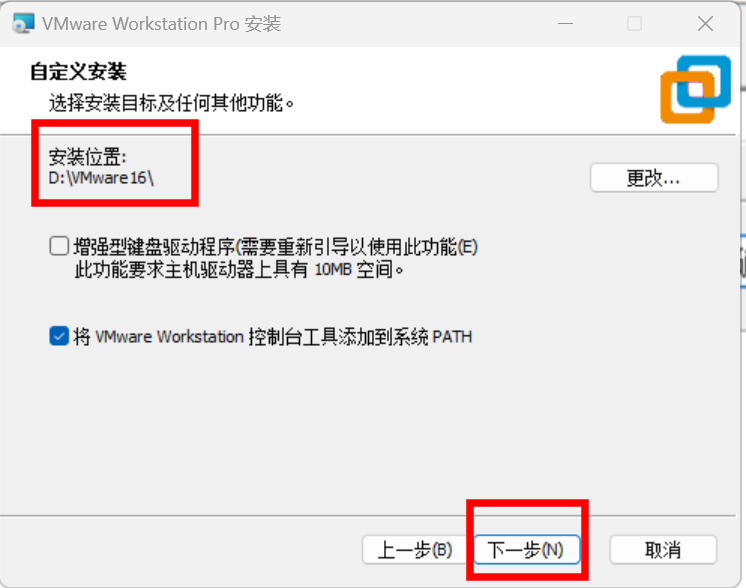
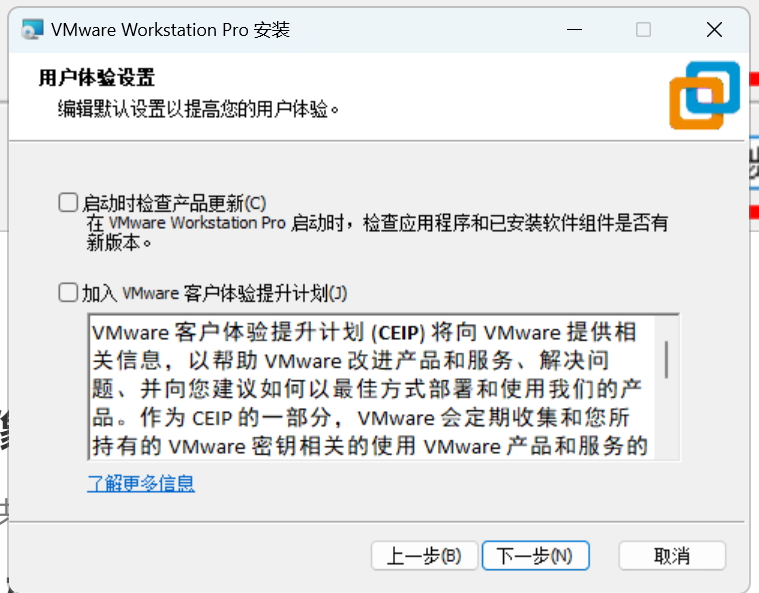
取消勾选启动时... 和 加入VMware客户...., 点击【下一步】
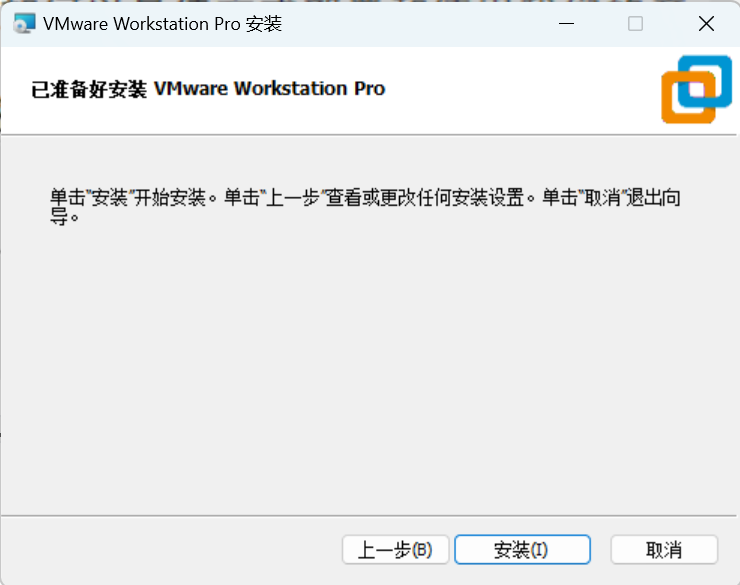
点击 【安装】即可, 等待安装完成
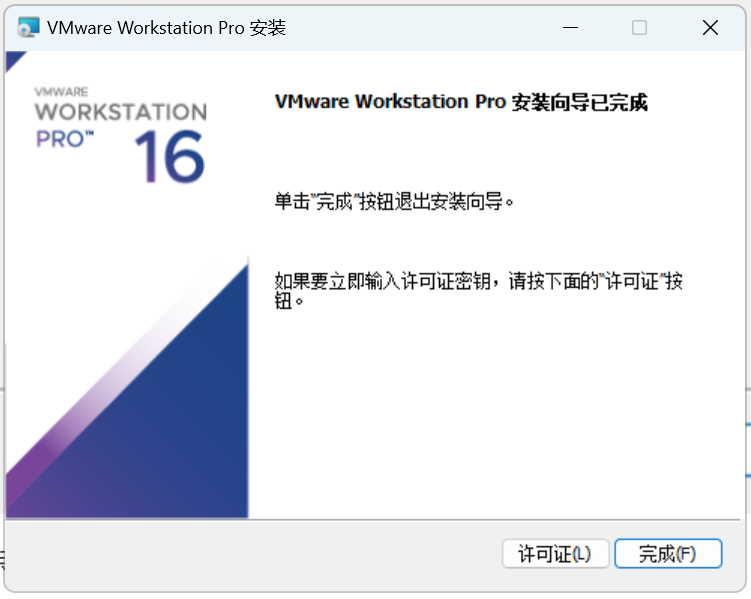
点击【许可证】, 输入产品密钥:安装包文件里面任选一项尝试
检查网卡是否多了VMware两个虚拟网卡
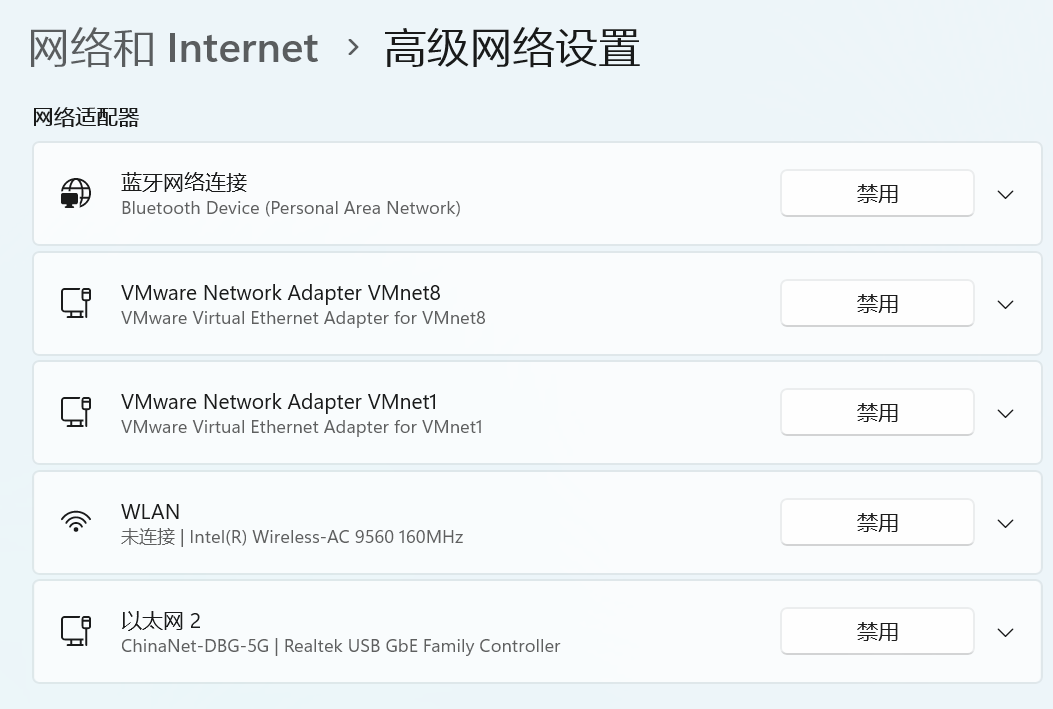
多了VMnet1和VMnet8两个网卡。
1.2 Linux镜像
下载位置:链接:https://pan.baidu.com/s/12KrxIUZPpeX_awp7DVkkcg?pwd=39lh
提取码:39lh
二、Ubuntu操作系统安装
1.1 创建Linux系统
在桌面上,打开vmware软件, 双击如下的图标,打开虚拟软件。

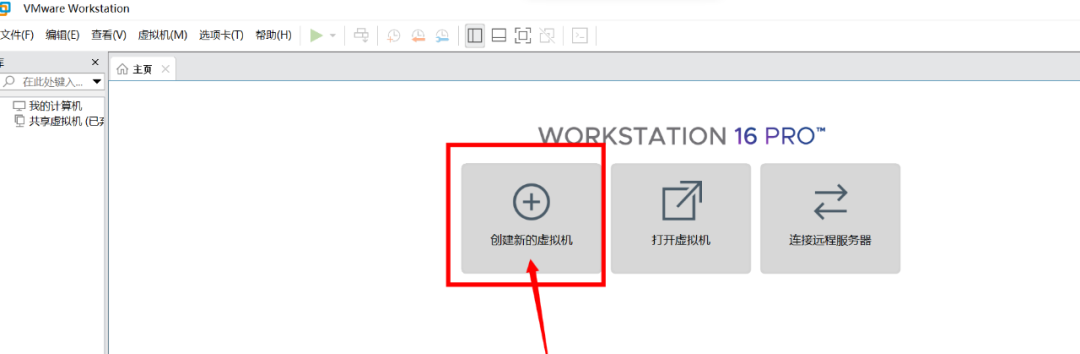
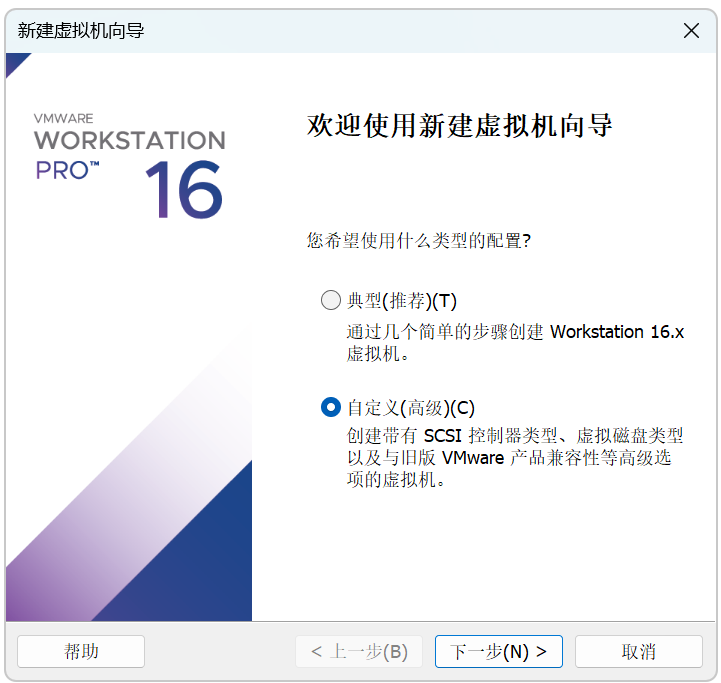
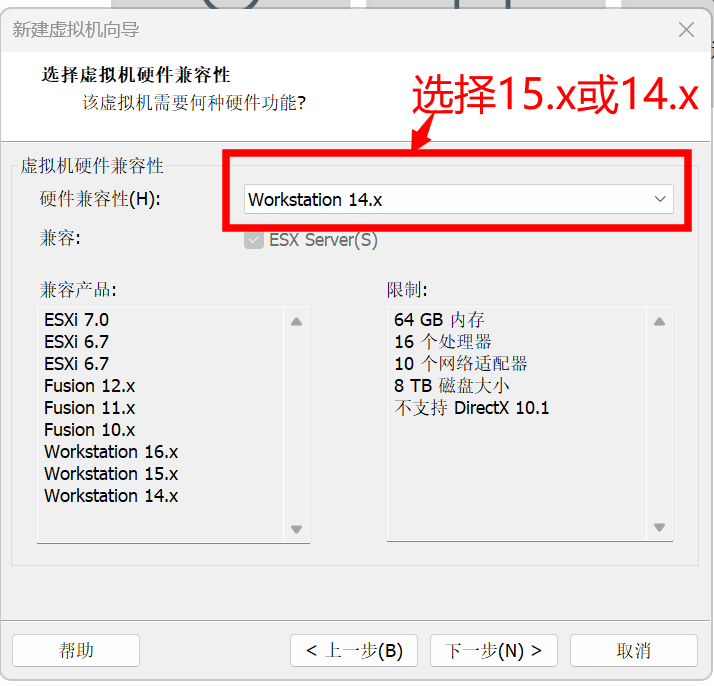
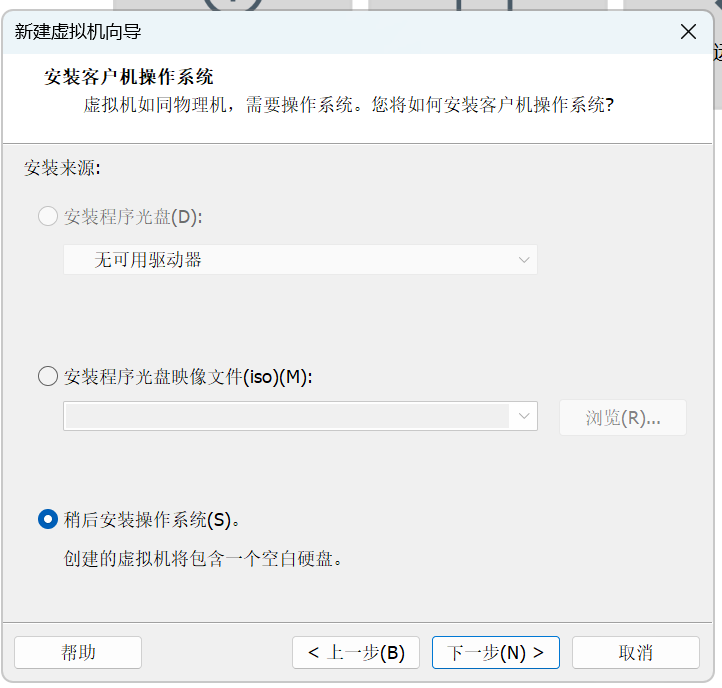
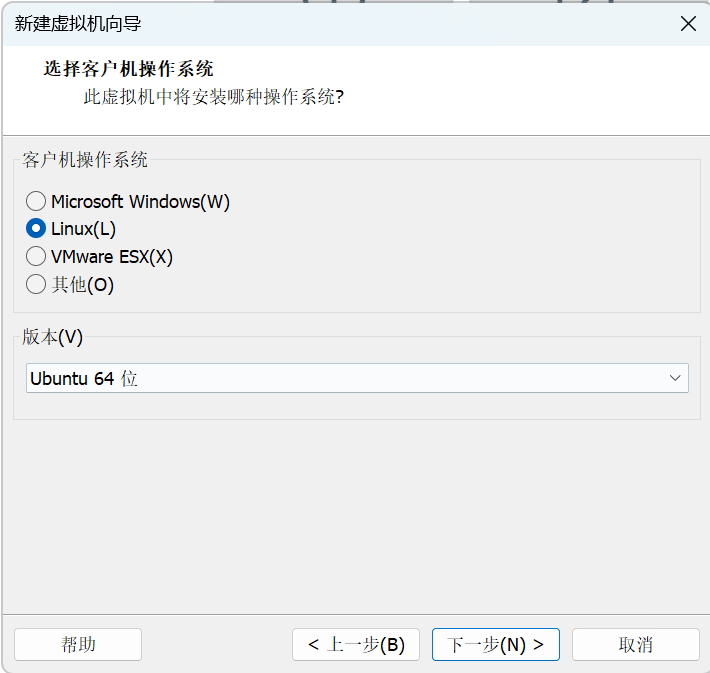
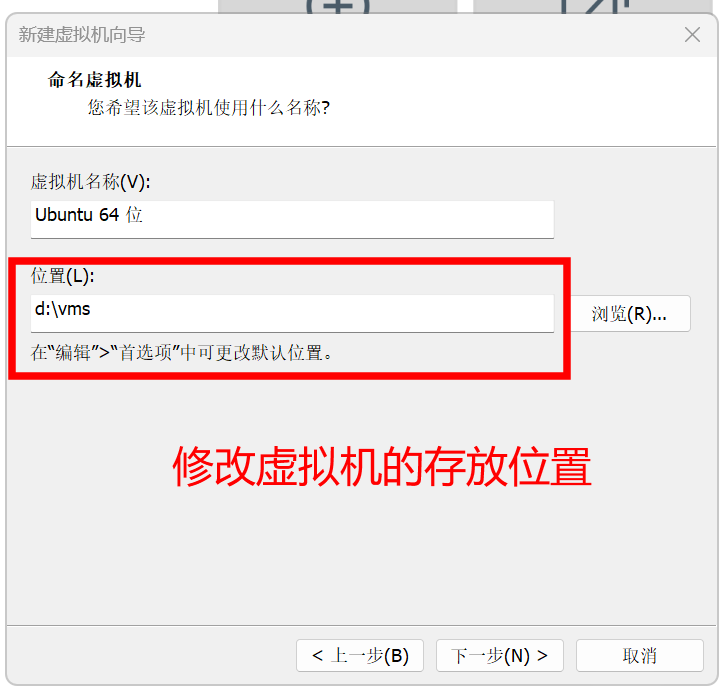
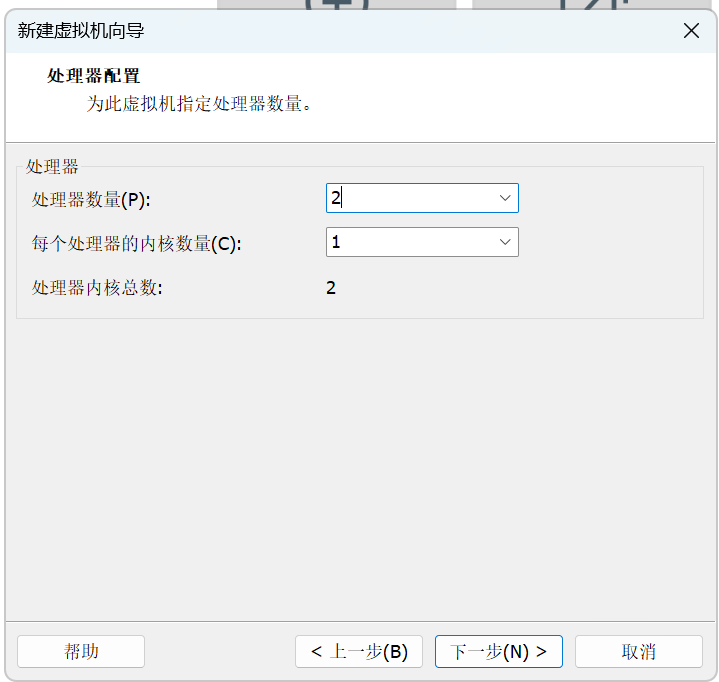
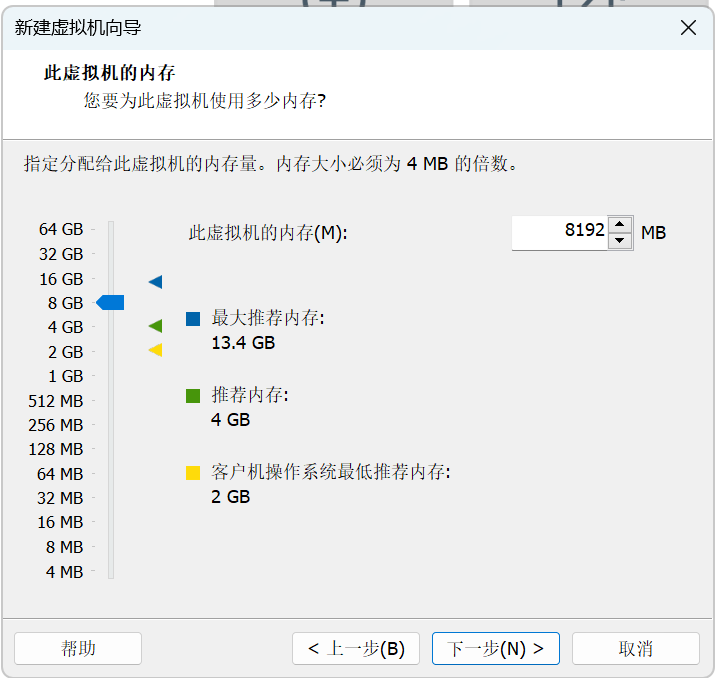
【建议】内存的大小,可以是物理内存的一半。
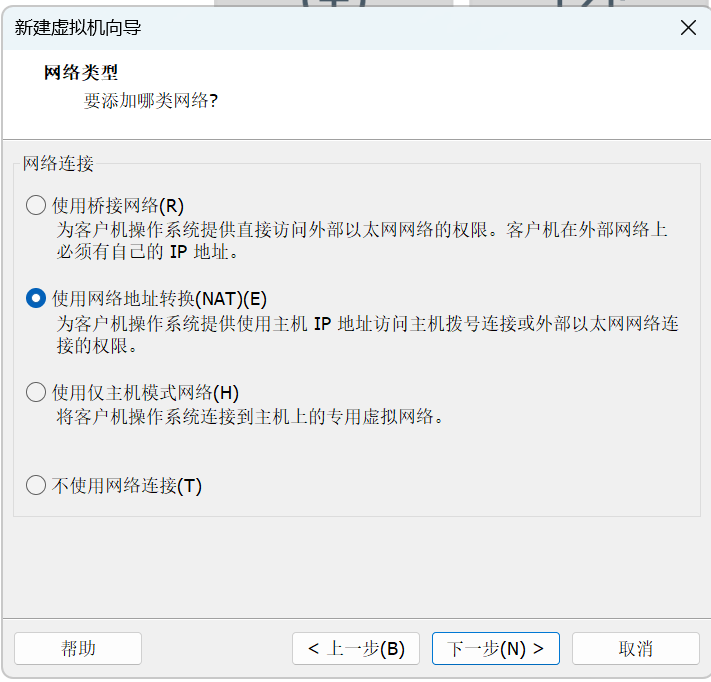
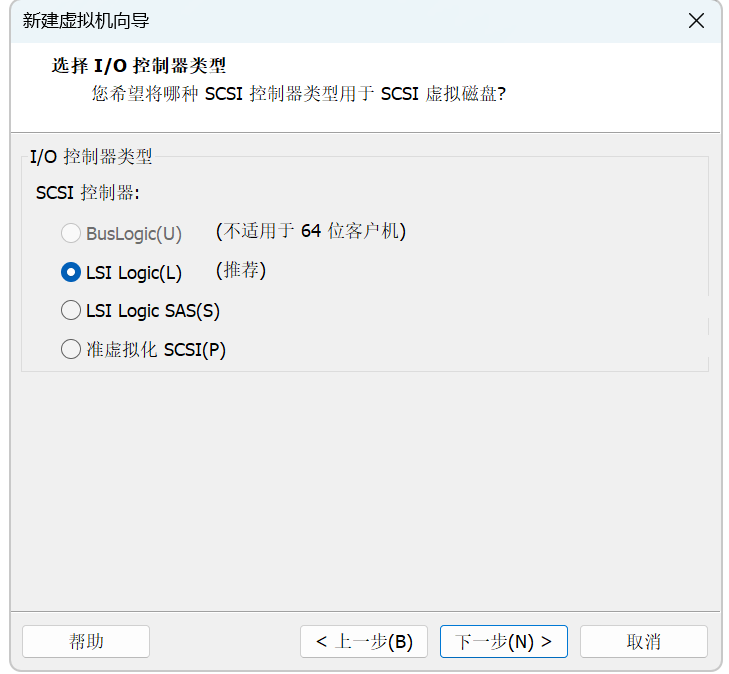
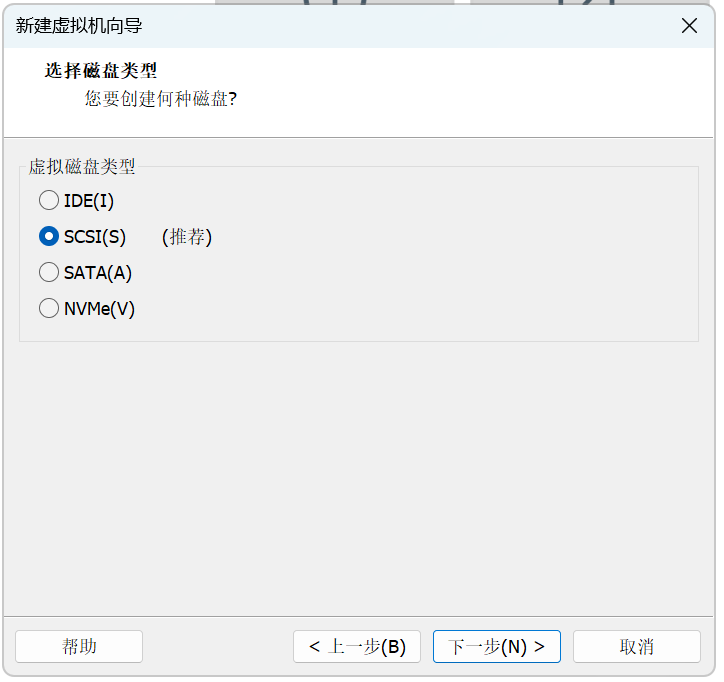
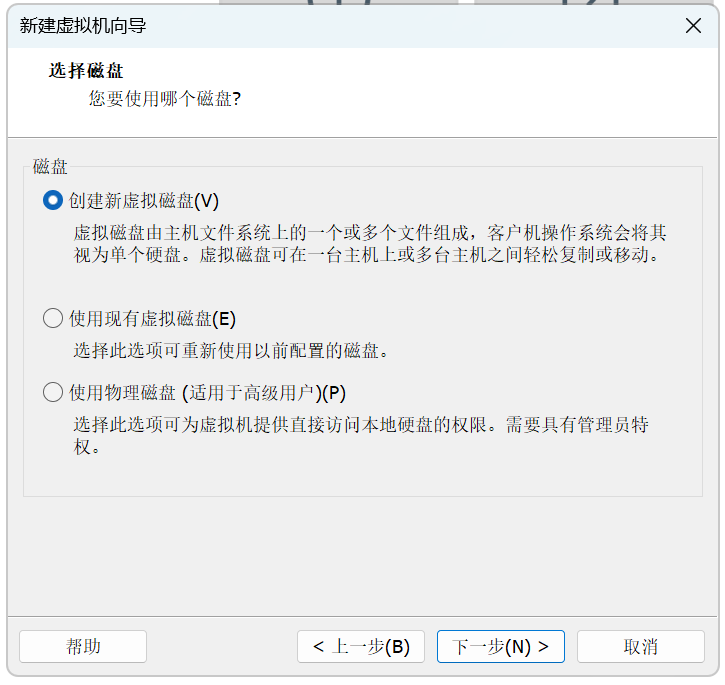
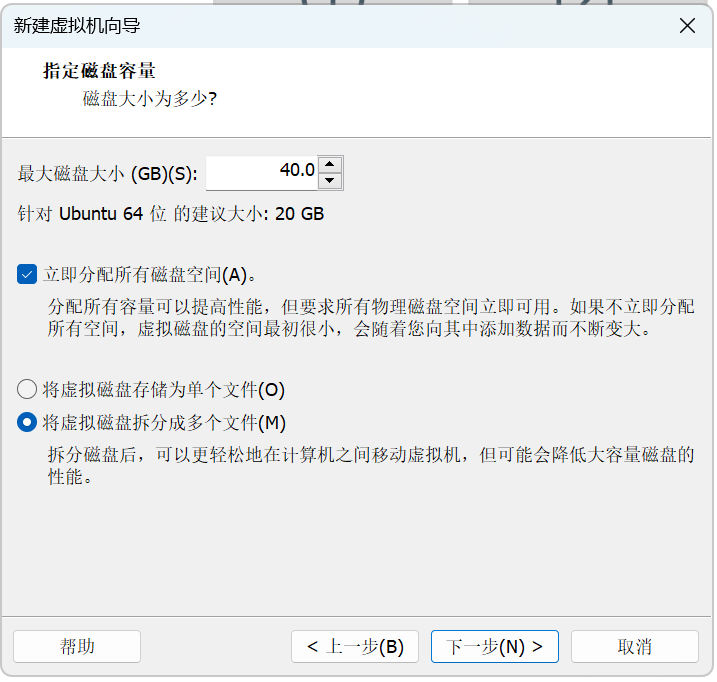
磁盘的大小,建议40G。
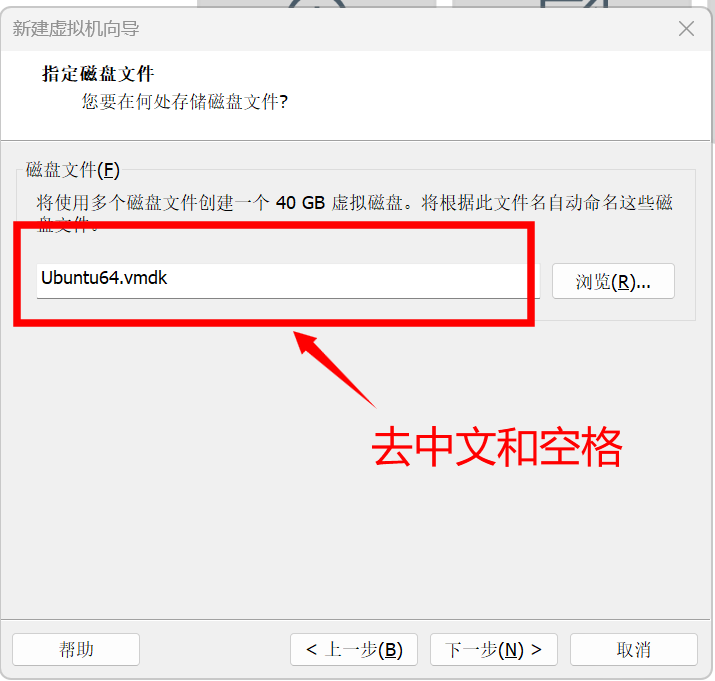
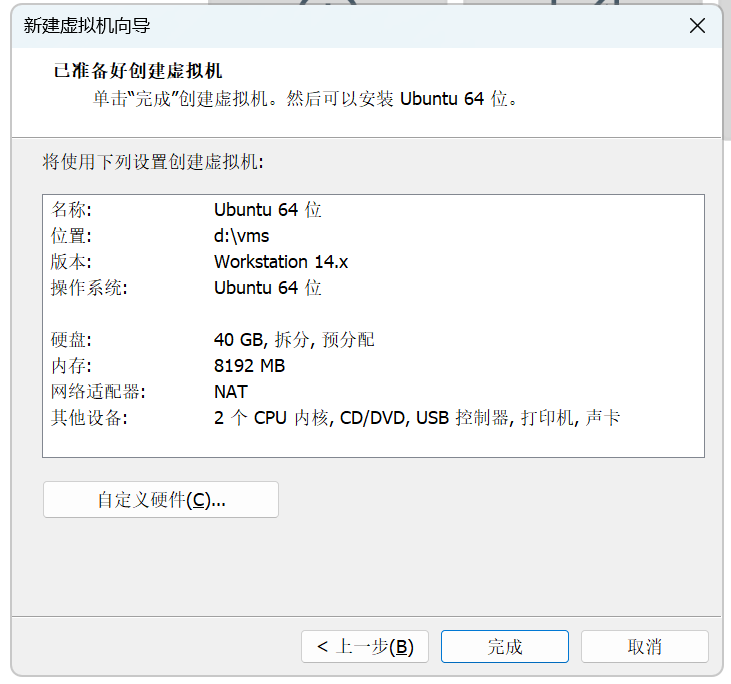
1.2 安装Ubuntu16
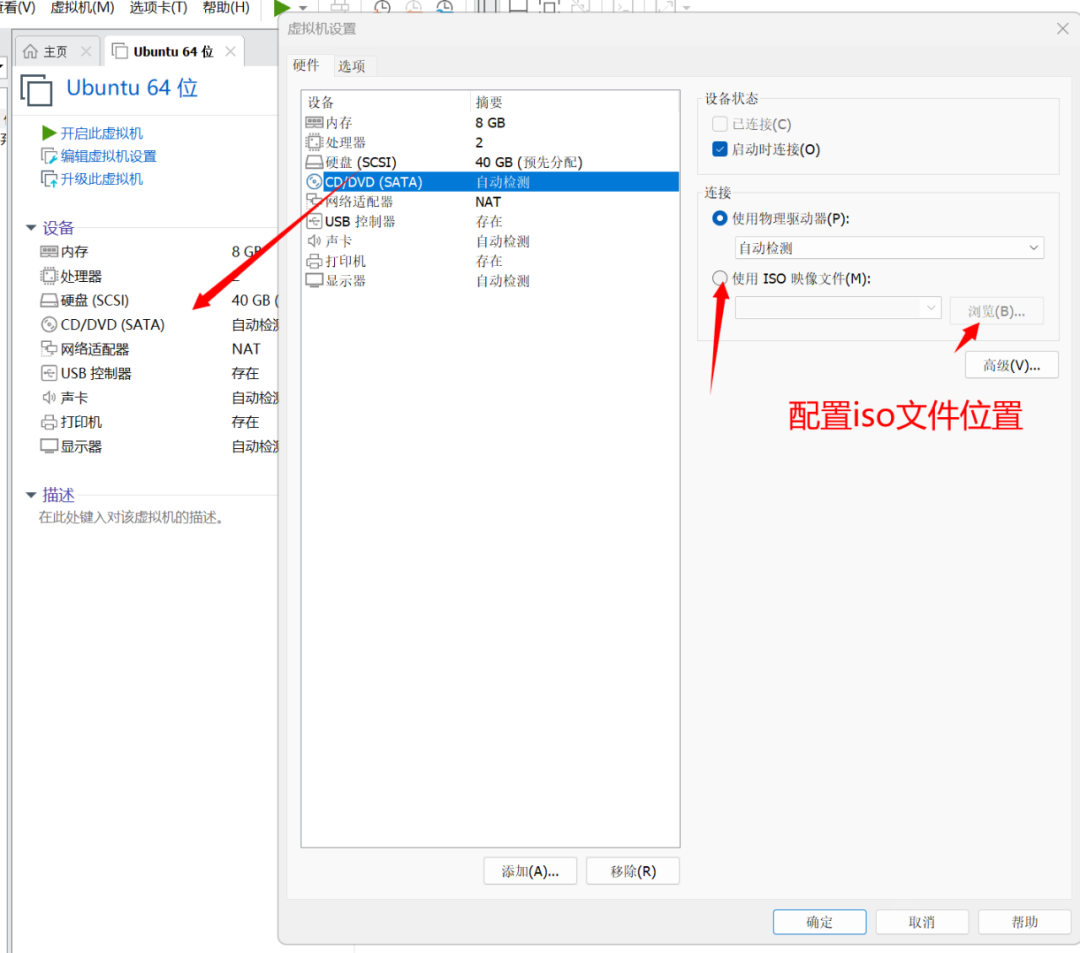
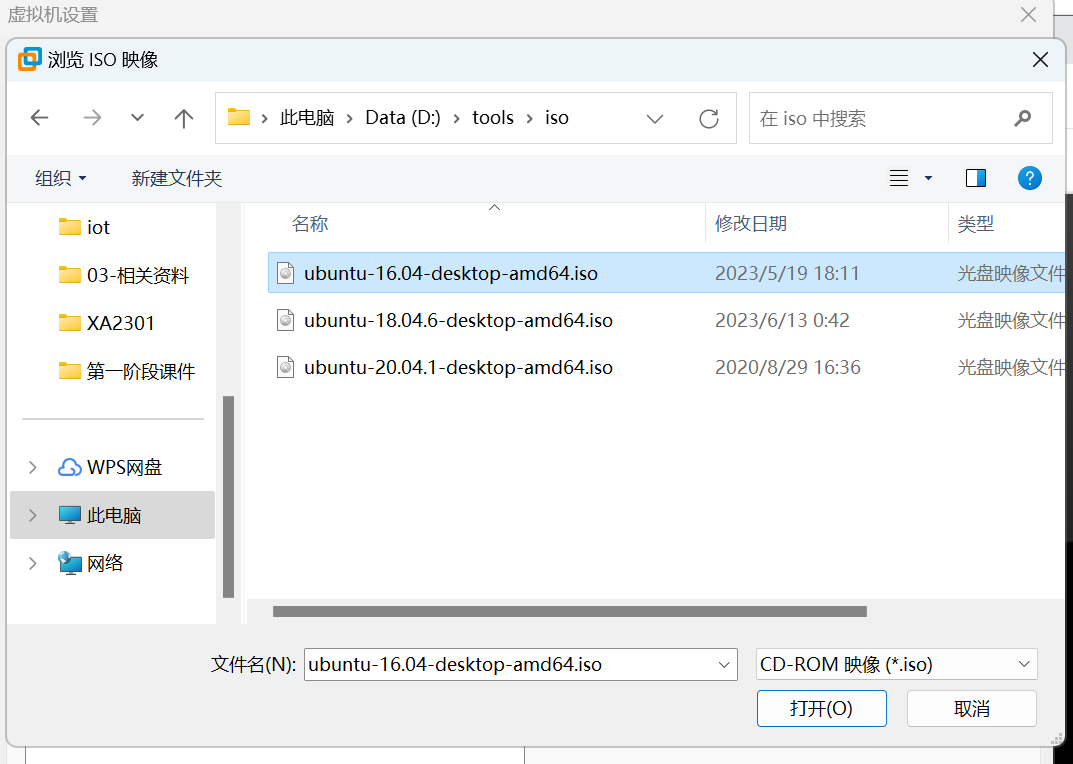
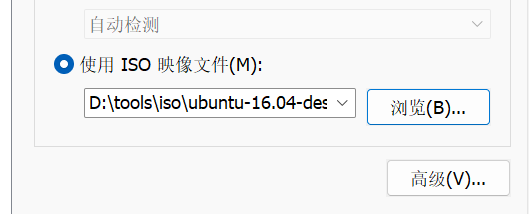
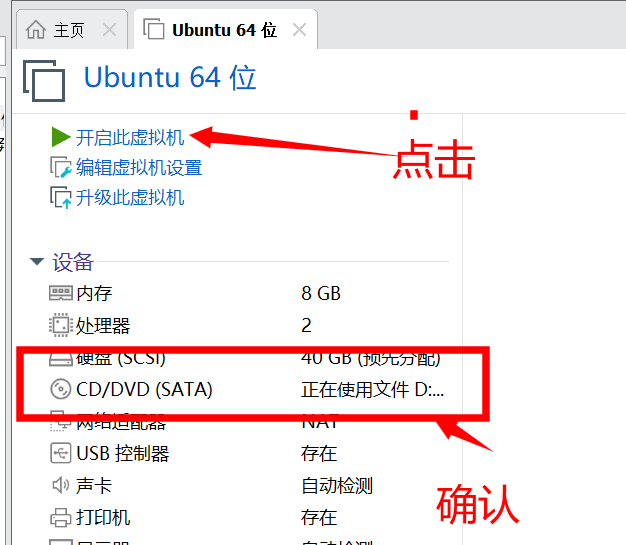
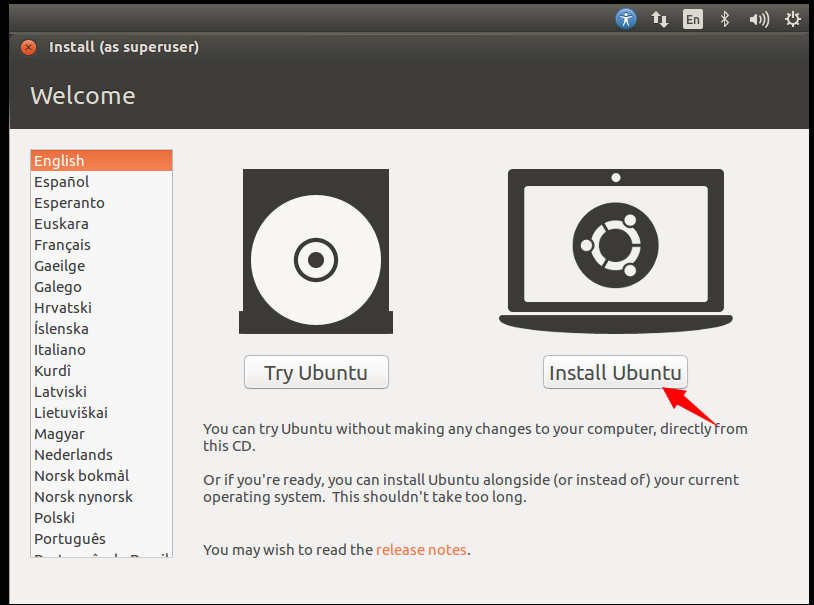
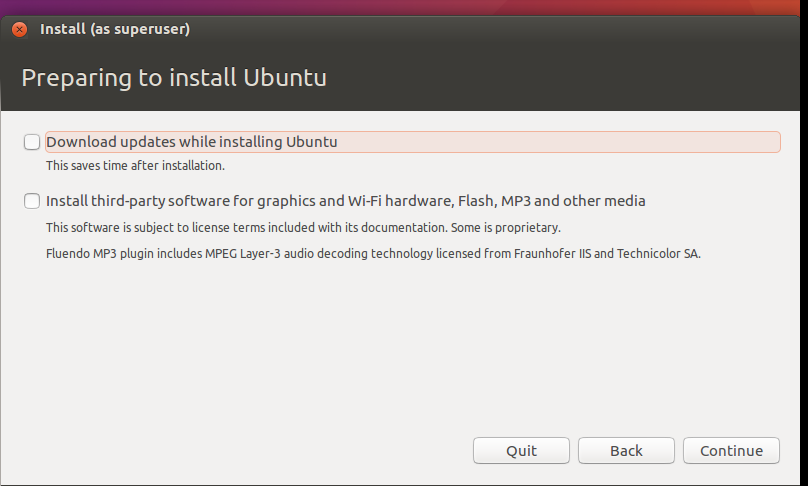
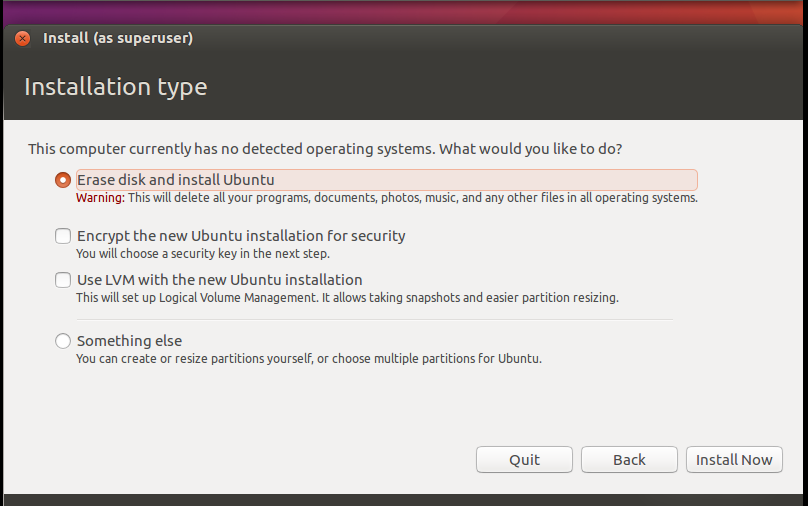
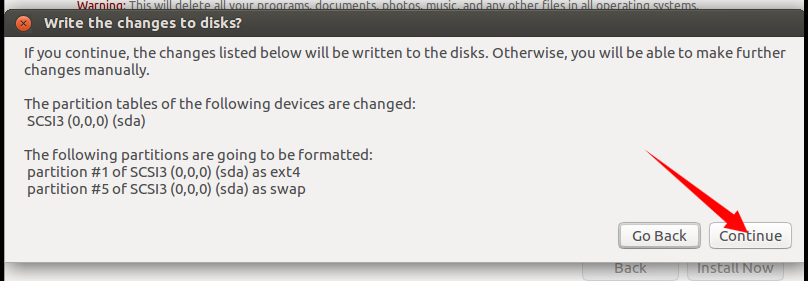

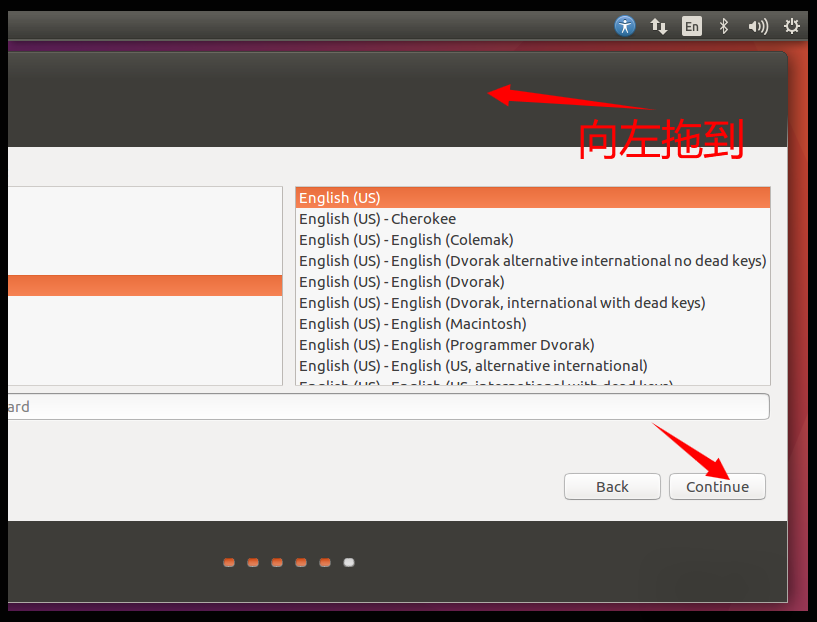
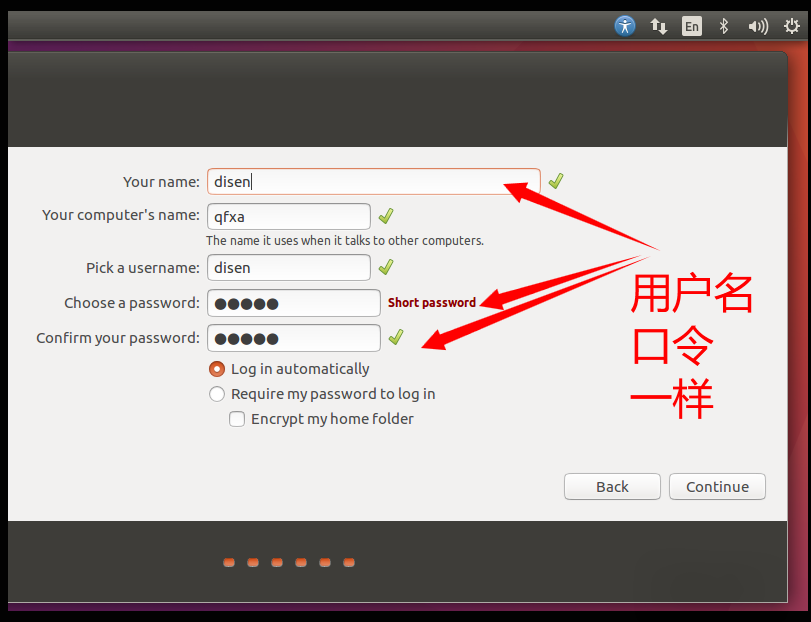
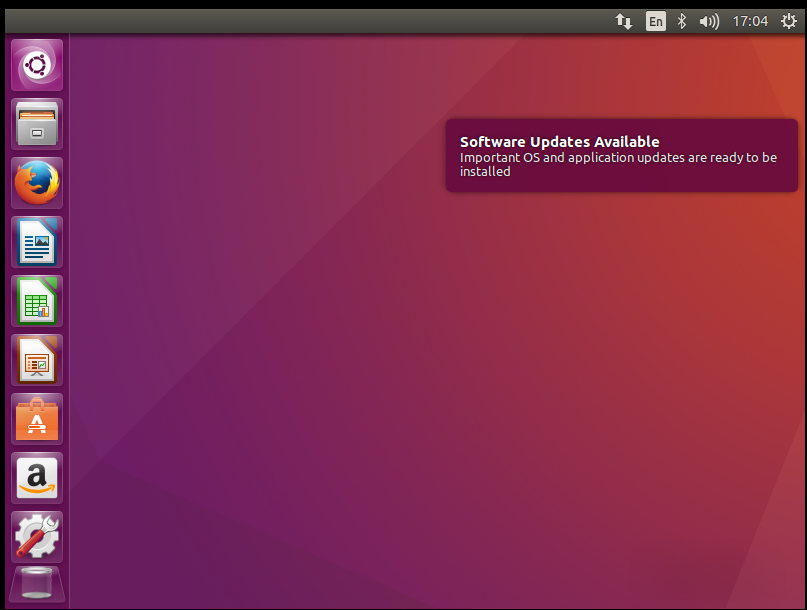
如果启动不了,先关机: 点击菜单栏的

向下箭头,选择关闭客户机。
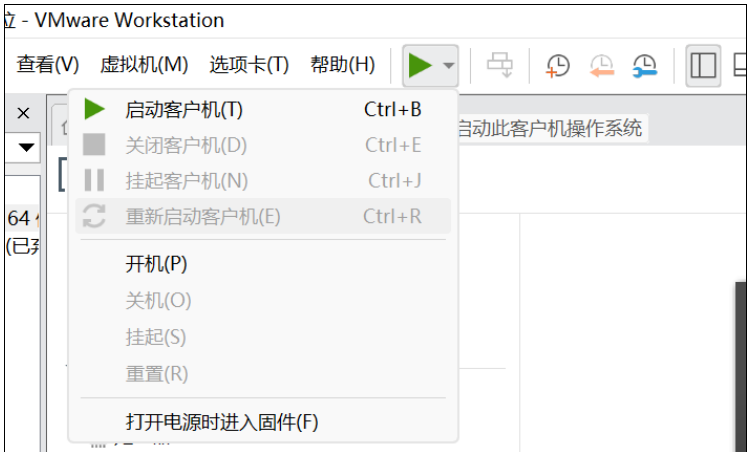
点击CD/DVD..., 将使用iso取消,改选为使用物理驱动器
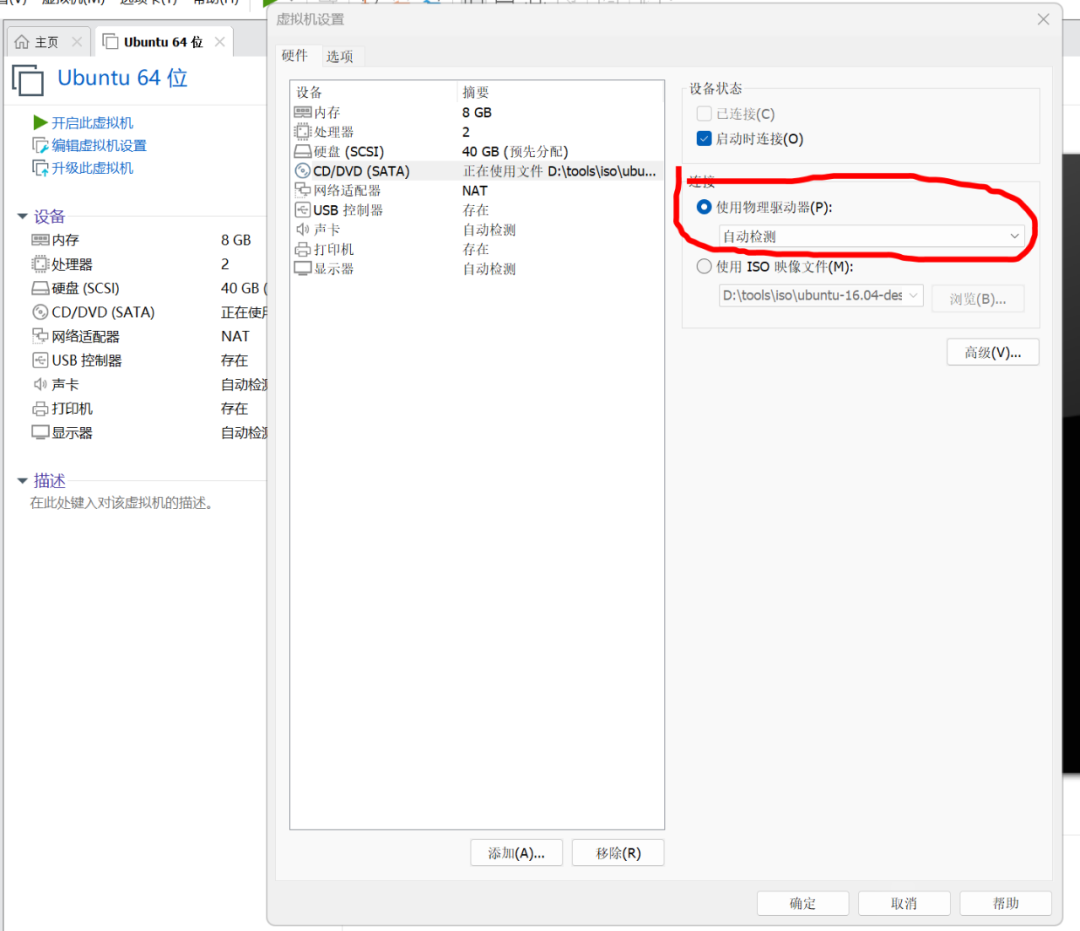
再次启动虚拟机时,会弹出对话框,选择【是】即可。
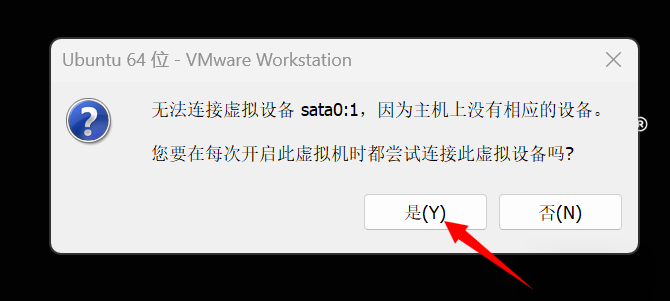
更多内容和学习资料,敬请关注微信公众号:
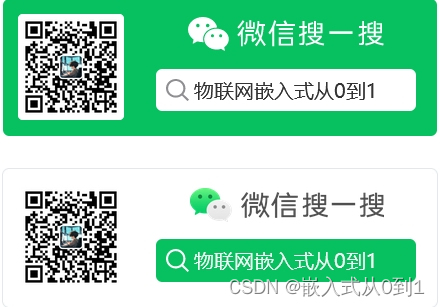























 4710
4710











 被折叠的 条评论
为什么被折叠?
被折叠的 条评论
为什么被折叠?










